Dziesmas identificēšana ar Shazam iPhone tālrunī, iPad vai Android ierīcē
Jums apkārt atskaņoto mūziku varat identificēt vairākos veidos, izmantojot iPhone tālruni, iPad ierīci vai Android ierīci.
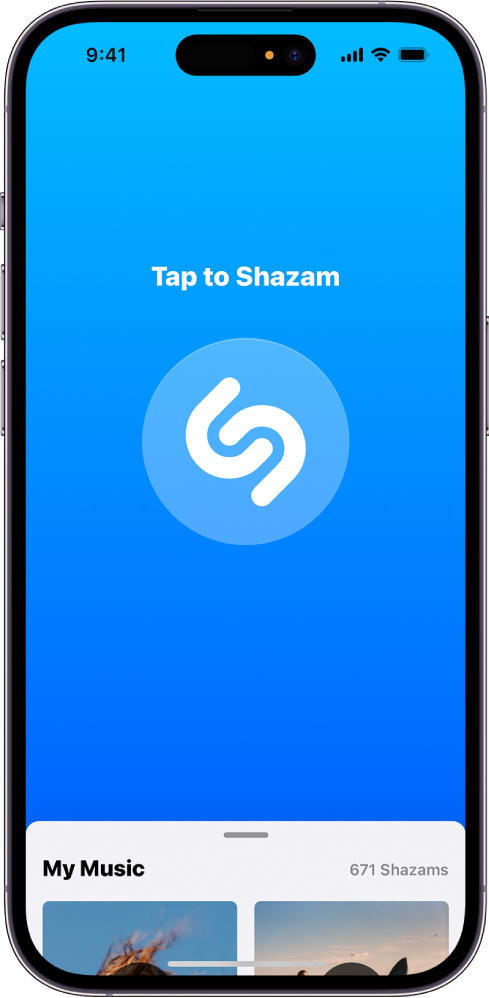
Lai nodrošinātu, ka ierīce ir pareizi iestatīta labākajai Shazam pieredzei un saglabātu identificētās dziesmas, skatiet Pirms Shazam lietošanas.
Piezīme. Shazam neieraksta un neglabā noteikto audio, un Apple nav piekļuves ierīcē konstatētajam audio. Papildinformāciju skatiet sadaļās Shazam un privātums un Apple privātuma politika.
Identificējiet sev apkārt dzirdamās dziesmas citā lietotnē
Izmantojiet lietotni Shazam, lai ātri identificētu dziesmu, kas tiek atskaņota jums apkārt vai tiek atskaņota citā jūsu ierīces lietotnē (piemēram, TikTok, YouTube vai Instagram).
Savā iPhone tālrunī, iPad vai Android ierīcē veiciet kādu no tālāk norādītajām darbībām.
Atveriet lietotni Shazam
 , tad pieskarieties pie pogas Shazam
, tad pieskarieties pie pogas Shazam  .
.Pieskarieties lietotnes Shazam ikonai sākuma ekrānā un turiet, tad pieskarieties pie Shazam Now.
Ja lietotni Shazam izmantojat pirmo reizi, izpildiet ekrānā redzamos norādījumus, lai sniegtu piekļuvi mikrofonam un atrašanās vietai.
Tiek atvērts ieraksta ekrāns, kur tiek rādīta identificētā dziesma, kas tiek saglabāta arī lietotnē Shazam.
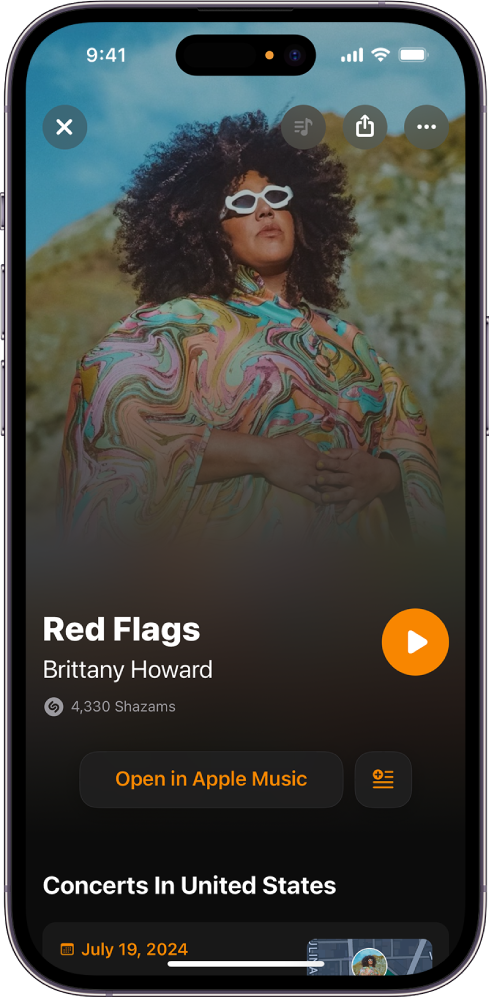
Visi gaidāmie koncerti tiek parādīti ieraksta ekrānā zem dziesmas un izpildītāja nosaukuma. Sk. Atklājiet koncertus ar Shazam.
Varat piekļūt dziesmām lietotnē Shazam no jebkura iPhone tālruņa vai iPad ierīces, ja esat pierakstījies ar savu Apple kontu, vai jebkuras Android ierīces, ja esat pierakstījies savā e-pasta vai Google kontā.
Jūs varat identificēt dziesmu, ja nav izveidots savienojums ar internetu. Shazam atceras pieprasījumu, tad identificē dziesmu (ja tā ir pieejama Shazam mūzikas katalogā) un pievieno to jūsu kolekcijai, kad esat atgriezies tiešsaistē.
Dziesmu automātiska identificēšana
Vēlaties identificēt un saglabāt visas TV seriāla sērijas dziesmas? Vai dziesmas, kas skan jūsu iecienītajā restorānā? Ieslēdziet Auto Shazam, lai Shazam automātiski identificētu mūziku, pat ja pārejat uz citu lietotni vai jūsu ierīce ir bloķēta.
Lai ieslēgtu Auto Shazam, atveriet lietotni Shazam
 , tad veiciet vienu no tālāk norādītajām darbībām.
, tad veiciet vienu no tālāk norādītajām darbībām.Savā iPhone tālrunī vai iPad ierīcē. Pieskarieties pogai Shazam
 un turiet to.
un turiet to.Android ierīcē veiciet tālāk minētās darbības. Pieskarieties un turiet nospiestu pogu Shazam
 , pieskarieties pie Auto Shazam, pieskarieties, lai ieslēgtu “Continuous mode”, tad pieskarieties pie Confirm.
, pieskarieties pie Auto Shazam, pieskarieties, lai ieslēgtu “Continuous mode”, tad pieskarieties pie Confirm.Ierīces sākuma ekrānā, veiciet tālāk minētās darbības. Pieskarieties lietotnes Shazam ikonai un turiet, tad pieskarieties pie Auto Shazam.
iPhone tālrunī vai iPad ierīcē visas identificētās dziesmas tiek saglabātas Shazam sadaļā My Music.
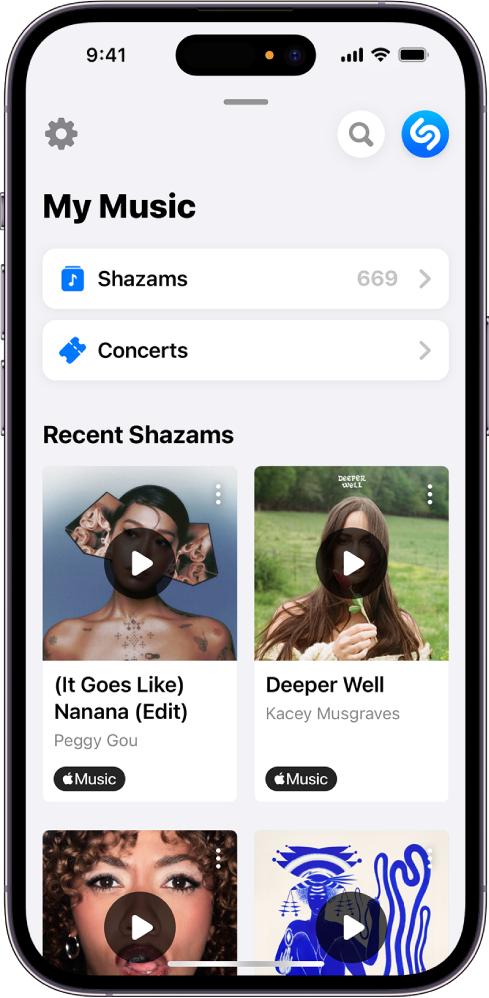
Visas Android ierīcē identificētās dziesmas tiek saglabātas lietotnes Shazam sadaļā Library.
Lai izslēgtu Auto Shazam, veiciet vienu no tālāk norādītājām darbībām.
Lietotnē Shazam. Pieskarieties pie pogas Shazam
 .
.Sava iPhone tālruņa vai iPad ierīces sākumekrānā vai jebkurā citā lietotnē. Pieskarieties pie
 elementā Dynamic Island (iPhone 14 Pro un jaunākos modeļos) vai ekrāna augšējā kreisajā stūrī, tad lietotnē pieskarieties pie pogas Shazam
elementā Dynamic Island (iPhone 14 Pro un jaunākos modeļos) vai ekrāna augšējā kreisajā stūrī, tad lietotnē pieskarieties pie pogas Shazam  .
.Android ierīces sākumekrānā vai jebkurā citā lietotnē. Pavelciet no ekrāna augšējās malas uz leju, lai parādītu paziņojumus, pieskarieties pie
 pa labi no “Auto Shazam is on”, tad pieskarieties pie Turn Off.
pa labi no “Auto Shazam is on”, tad pieskarieties pie Turn Off.
Varat piekļūt dziesmām lietotnē Shazam no jebkura iPhone tālruņa vai iPad ierīces, ja esat pierakstījies ar savu Apple kontu, vai jebkuras Android ierīces, ja esat pierakstījies savā e-pasta vai Google kontā.
Dziesmu identificēšana, izmantojot lietotni Control Center iPhone tālrunī vai iPad ierīcē
Izmantojiet Music Recognition izvēlnē Izvēlne Control Center, lai ātri identificētu mūziku, kas tiek atskaņota jums apkārt vai citās lietotnēs, neatverot lietotni Shazam. Varat uzreiz piekļūt izvēlnei Control Center no jebkura ekrāna savā ierīcē, tostarp bloķēšanas ekrāna.
Savā iPhone tālrunī vai iPad ierīcē pievienojiet elementu Music Recognition izvēlnei Control Center.
Atveriet izvēlni Control Center, tad pieskarieties pie
 .
.Identificētā dziesma tiek parādīta paziņojumā ekrāna augšdaļā un tiek saglabāta lietotnē Shazam, ja jūsu iCloud un lietotnes Shazam iestatījumi ir pareizi konfigurēti.
Veiciet jebkuru no tālāk norādītajām darbībām.
Pieskarieties pie paziņojuma, lai atvērtu ieraksta ekrānu lietotnē Shazam.
Paziņojumā pieskarieties pie
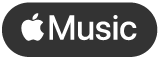 , lai atvērtu dziesmu pakalpojumā Apple Music.
, lai atvērtu dziesmu pakalpojumā Apple Music.Izvēlnē Control Center pieskarieties pie
 un turiet to, lai skatītu Shazam vēsturi, tad pieskarieties dziesmai, lai atvērtu tās ieraksta ekrānu lietotnē Shazam.
un turiet to, lai skatītu Shazam vēsturi, tad pieskarieties dziesmai, lai atvērtu tās ieraksta ekrānu lietotnē Shazam.
Padoms. Savā iPhone 14 Pro tālrunī vai jaunākā modelī varat arī pievienot identificētu dziesmu Apple Music atskaņošanas sarakstam pat tad, ja neesat instalējis lietotni Shazam. Kad dziesma ir identificēta izvēlnē Control Center, pieskarieties paziņojumam, lai atvērtu dziesmas informāciju, pieskarieties pie
 , pieskarieties pie Add to a Playlist, tad pieskarieties atskaņošanas sarakstam.
, pieskarieties pie Add to a Playlist, tad pieskarieties atskaņošanas sarakstam.
Dziesmas identificēšana ar Siri iPhone tālrunī vai iPad ierīcē
Savā iPhone tālrunī vai iPad ierīcē varat identificēt dziesmu tikai ar balsi, izmantojot Siri. (Lai nodrošinātu labāko pieredzi, pārliecinieties, ka esat iestatījis Siri.)
Kad apkārtnē tiek atskaņota mūzika, uzrunājiet Siri, sakot, piemēram, “What’s the name of this song?” (Kāds ir šīs dziesmas nosaukums) vai “What’s playing?” (Kas tiek atskaņots?)
Identificētā dziesma tiek parādīta paziņojumā un tiek pievienota My Music lietotnē Shazam, ja jūsu iCloud un lietotnes Shazam iestatījumi ir pareizi konfigurēti. Identificētā dziesma tiek sinhronizēta arī ar Music Recognition
 vēsturi izvēlnē Control Center.
vēsturi izvēlnē Control Center.Veiciet kādu no tālāk norādītajām darbībām.
Pieskarieties pie paziņojuma, lai atvērtu ieraksta ekrānu lietotnē Shazam.
Paziņojumā pieskarieties pie
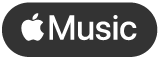 lai atvērtu dziesmu pakalpojumā Apple Music
lai atvērtu dziesmu pakalpojumā Apple Music  .
.
Padoms. Izvēlnē Control Center pieskarieties pie
 un turiet to, lai ātri skatītu dziesmas. Pieskarieties dziesmai, lai atvērtu ieraksta ekrānu Shazam lietotnē, vai velciet pa kreisi un pieskarieties pie
un turiet to, lai ātri skatītu dziesmas. Pieskarieties dziesmai, lai atvērtu ieraksta ekrānu Shazam lietotnē, vai velciet pa kreisi un pieskarieties pie  , lai dziesmu izdzēstu.
, lai dziesmu izdzēstu.
Varat arī identificēt dziesmu, izmantojot Siri HomePod ierīcē, Apple Watch pulkstenī, Mac datorā vai Apple Vision Pro ierīcē.
Piezīme. Lietotne Siri nav pieejama visos reģionos un valodās. Skatiet Apple atbalsta rakstu par iOS un iPadOS funkciju pieejamību.
Dziesmu identificēšana, izmantojot logrīku
Logrīki sākuma ekrānā rāda pašreizējo informāciju no iecienītajām lietotnēm. Varat pievienot Shazam logrīku, lai nesen identificētās dziesmas un poga Shazam būtu ērti pieejamas.
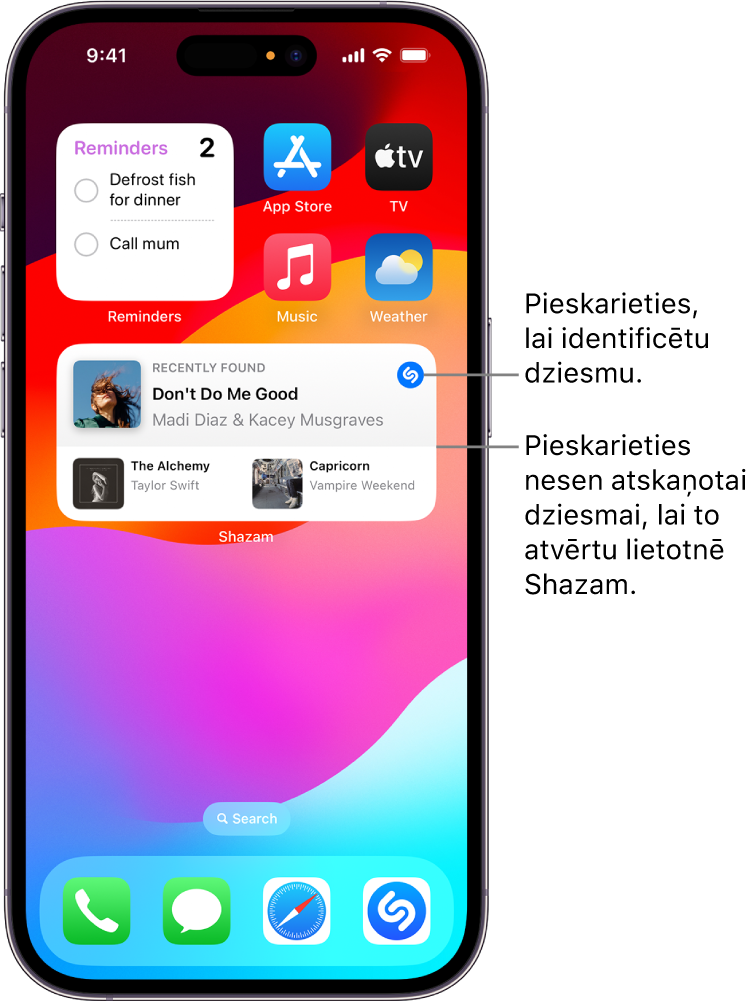
Veiciet kādu no tālāk norādītajām darbībām.
Savā iPhone tālrunī vai iPad ierīcē. Pievienojiet Shazam logrīku sākuma ekrānam.
Android ierīcē veiciet tālāk minētās darbības. Pievienojiet Shazam logrīku sākuma ekrānam.
Veiciet kādu no tālāk aprakstītajām darbībām.
Pieskarieties pie
 logrīkā, lai identificētu dziesmu.
logrīkā, lai identificētu dziesmu.Pieskarieties nesen identificētai dziesmai logrīkā, tad pieskarties pie
 , lai priekšskatītu vai atskaņotu dziesmu lietotnē Shazam.
, lai priekšskatītu vai atskaņotu dziesmu lietotnē Shazam.
Piezīme. Lai klausītos dziesmu pilnās versijas lietotnē Shazam (tikai iPhone tālrunī vai iPad ierīcē) vai lietotnē Music (iPhone tālrunī, iPad vai Android ierīcē), jums ir jābūt Apple Music abonentam. Skatiet Apple atbalsta rakstu Pievienošanās Apple Music.
Dziesmu identificēšana, izmantojot paziņojumus Android ierīcē
Atveriet lietotni Shazam
 savā Android ierīcē, pieskarieties pie
savā Android ierīcē, pieskarieties pie  (vai velciet līdz Library), tad pieskarieties pie
(vai velciet līdz Library), tad pieskarieties pie  .
.Ieslēdziet “Notification bar”.
Kad apkārtnē vai citā lietotnē tiek atskaņota mūzika, velciet lejup no ekrāna augšdaļas, tad pieskarieties pie paziņojuma Tap to Shazam.
Kad dziesma ir identificēta, parādītajā paziņojumā veiciet jebkuru no tālāk minētajām darbībām.
Atveriet ieraksta ekrānu. Pieskarieties paziņojumam.
Atveriet dziesmas vārdus. Paziņojumā pieskarieties pie
 , tad pieskarieties pie dziesmas vārdiem.
, tad pieskarieties pie dziesmas vārdiem.Dziesmas kopīgošana. Paziņojumā pieskarieties pie
 , pieskarieties pie Share, tad izvēlieties kopīgošanas iespēju.
, pieskarieties pie Share, tad izvēlieties kopīgošanas iespēju.
Dziesmas, ko identificējat, izmantojot paziņojumus, tiek saglabātas lietotnē Shazam.
Dziesmu identificēšana, izmantojot uznirstošu Shazam pogu Android ierīcē
Android ierīcē atveriet lietotni Shazam
 , tad veiciet vienu no tālāk norādītajām darbībām, lai iestatītu uznirstošo Shazam pogu.
, tad veiciet vienu no tālāk norādītajām darbībām, lai iestatītu uznirstošo Shazam pogu.Pieskarieties pie
 (vai velciet līdz Library), tad pieskarieties pie
(vai velciet līdz Library), tad pieskarieties pie  .
.Ieslēdziet “Notification bar” un “Pop-Up Shazam”, tad izpildiet ekrānā redzamos norādījumus “Appear on top” atļaujām.
Kad apkārtnē vai citā lietotnē tiek atskaņota mūzika, velciet lejup no ekrāna augšdaļas, tad pieskarieties pie paziņojuma Tap to Shazam.
Ekrāna labajā malā tiek parādīta uznirstošā impulsa poga Pop-up Shazam. Kad dziesma ir identificēta, blakus pogai tiek parādīts dziesmas nosaukums un albuma nosaukums, un pogā tiek parādīts dziesmas mākslinieciskais noformējums.
Piezīme. Pēc dažām sekundēm dziesmas nosaukumu aizstāj dziesmas vārdu priekšskatījums.
Veiciet jebkuru no tālāk norādītajām darbībām.
Atveriet ieraksta ekrānu. Pieskarieties pie pogas vai dziesmas nosaukuma.
Atveriet dziesmas vārdus. Pieskarieties pie dziesmas vārdu priekšskatījuma.
Aizveriet dziesmas vārdu priekšskatījumu. Pieskarieties pie
 .
.
Lai identificētu citu dziesmu, pieskarieties pie uznirstošās pogas Shazam sākuma ekrānā.
Piezīme. Poga Pop-up Shazam ir pastāvīga sākuma ekrānā, ja sadaļā Android Settings > Apps > Shazam ir ieslēgts iestatījums “Appear on top”.
Lai noņemtu pogu Pop-up Shazam, velciet to līdz pogai Delete ![]() ekrāna apakšā. Lai poga Pop-up Shazam atkal tiktu parādīta, velciet lejup no ekrāna augšdaļas, tad pieskarieties pie paziņojuma Tap to Shazam.
ekrāna apakšā. Lai poga Pop-up Shazam atkal tiktu parādīta, velciet lejup no ekrāna augšdaļas, tad pieskarieties pie paziņojuma Tap to Shazam.
Dziesmas, ko identificējat, izmantojot pogu Pop-up Shazam, tiek saglabātas lietotnē Shazam.
Ziņošana par nepareizi identificētu dziesmu
Ja uzskatāt, ka Shazam nepareizi identificēja kādu dziesmu, varat par to viegli ziņot lietotnē.
Lietotnē Shazam
 iPhone tālrunī, iPad vai Android ierīcē, pieskarieties pie
iPhone tālrunī, iPad vai Android ierīcē, pieskarieties pie  blakus nepareizi identificētai dziesmai, pieskarieties pie Wrong Song?, tad pieskarieties pie Report.
blakus nepareizi identificētai dziesmai, pieskarieties pie Wrong Song?, tad pieskarieties pie Report.